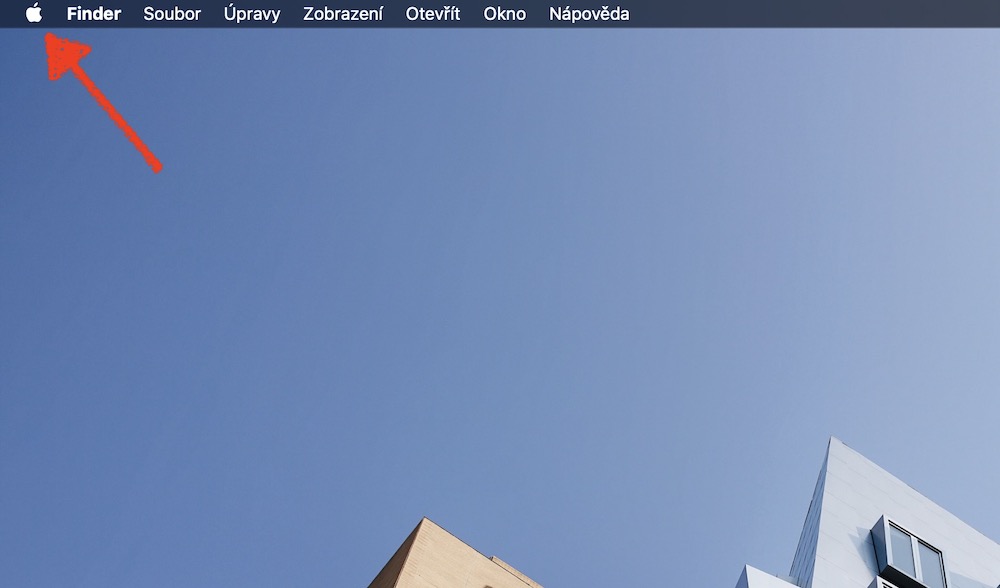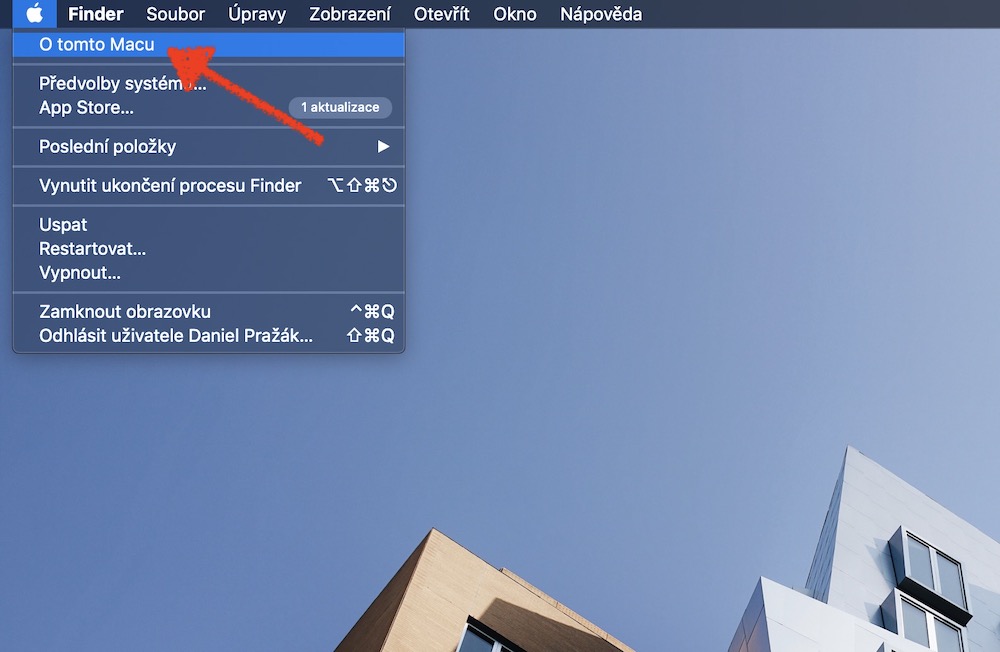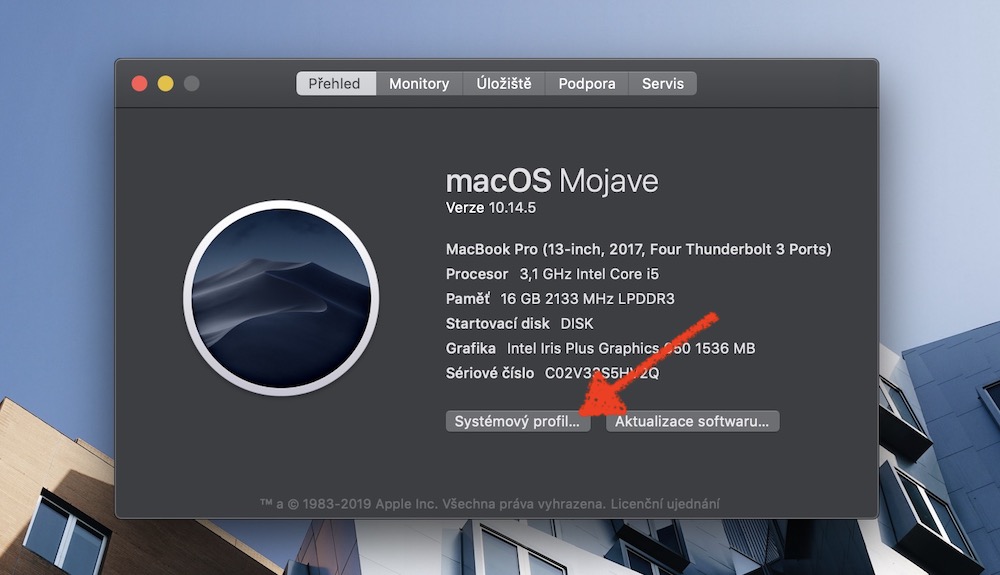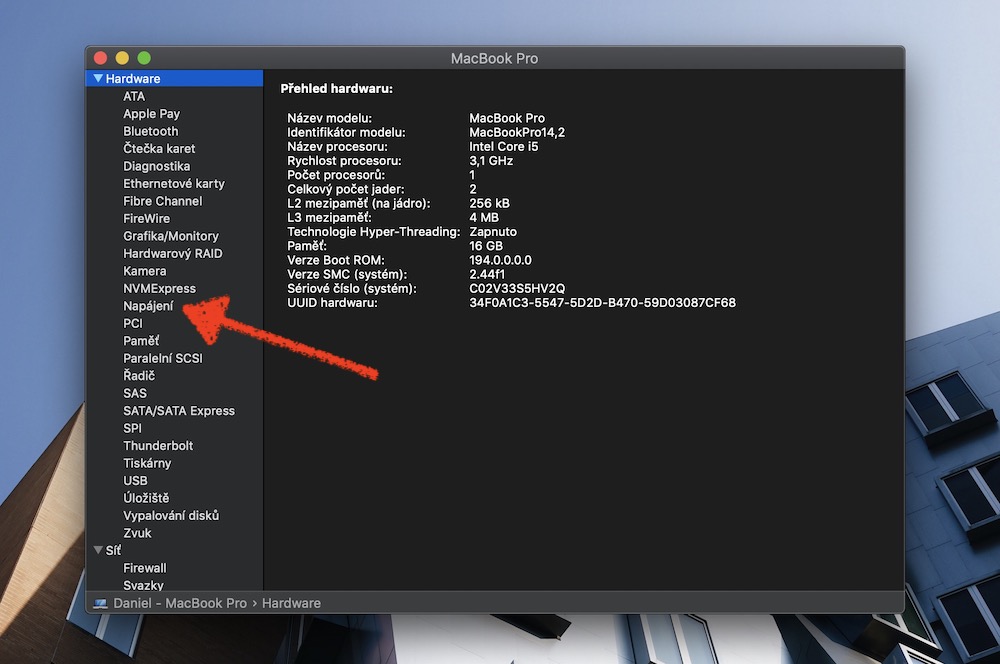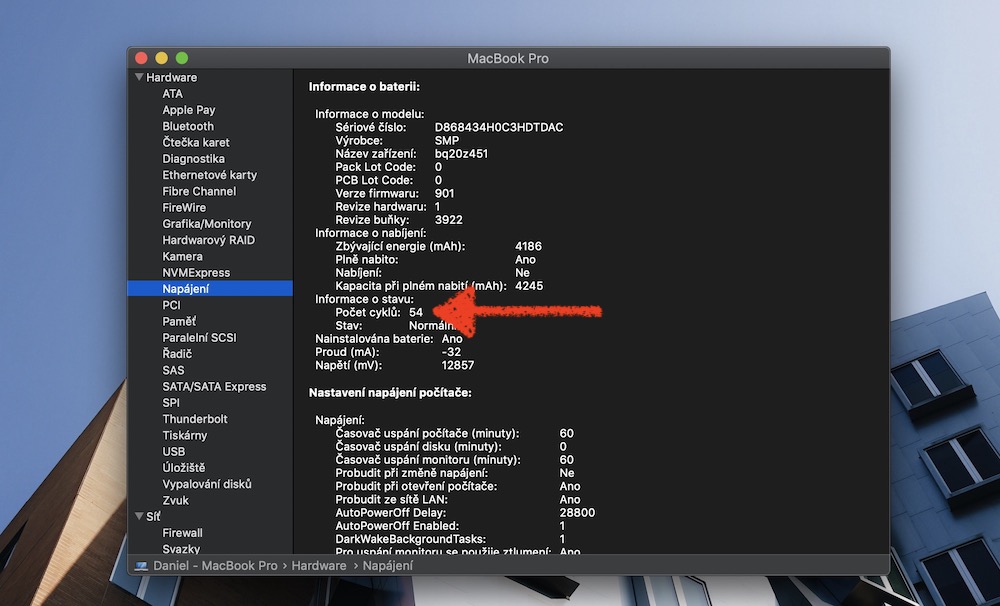Бұл iPhone немесе Mac болсын, батарея мен батареяның қызмет ету мерзімі маңызды. Біздің көпшілігіміз iPhone батареясын сақтауға арналған негізгі кеңестер мен амалдарды білеміз. Бірақ сіз Mac батареясының қызмет ету мерзімін қалай жақсартуға болатынын және кез келген мәселені қалай шешуге болатынын білесіз бе?
Мыңдаған циклдар
Барлық жаңа MacBook құрылғыларының батареялары мыңдаған зарядтау циклдерін оңай басқара алады. Бір зарядтау циклі - пайдалану кезінде MacBook батареясының заряды толығымен таусылған кезде. Экранның жоғарғы сол жақ бұрышындағы Apple мәзірін басу арқылы MacBook батареясының аяқтаған циклдарының санын білуге болады, мұнда сіз таңдайсыз. Осы Mac туралы -> Жүйе профилі…, және ақпарат терезесінің сол жақ тақтасында таңдаңыз Напажени.
Мақтадан жасалған батарея
Біз сияқты, біздің Mac батареясының оңтайлы жұмыс істеуі үшін қолайлы жайлылық қажет.
- Бұл жағдайда температура маңызды рөл атқарады. Mac компьютері үшін тамаша жұмыс температурасы 10°C және 35°C аралығында болады.
- Компьютерді ұзақ уақыт бойы (мысалы, бір ай) пайдаланбайтыныңызды білсеңіз, оны өшіріңіз.
- Амалдық жүйені және барлық қолданбаларды мұқият және уақтылы жаңартуды ұмытпаңыз.
- Экран жарықтығы мен пернетақтаның артқы жарығы барынша қосулы кезде Mac компьютеріңізді тұтынуды қажетсіз арттырмаңыз.
- V Жүйе теңшелімдері -> Ú спора энергиясы параметрлерді қажеттіліктеріңізге сәйкес жасаңыз.
- Сыртқы дискілерді және бекітілген перифериялық құрылғыларды пайдалануды тоқтатқанда, оларды ажыратыңыз.
Батарея мұқият бақыланады
Mac компьютеріңізде батарея күйін оңай бақылауға болады. Бару Жүйе теңшелімдері -> Ú спора энергиясы және картада Батарея опциясын тексеріңіз Мәзір жолағында батарея күйін көрсетіңіз. Осыдан кейін батарея белгішесі мәзір жолағының оң жағында пайда бола бастайды. Батарея белгішесін сол жақ батырмамен классикалық түрде басқаннан кейін контекстік мәзір пайда болады, онда сіз, мысалы, батареяны пайызбен көрсетуді таңдауға болады, сонымен қатар, мысалы, қазіргі уақытта қай қолданбаның ең үлкен жұмыс істейтіні туралы ақпаратты таңдауға болады. тұтынуға әсері. Егер сіз пернені басу арқылы бірге ұстасаңыз таңдау, батареяның күйі (жайы) да көрсетіледі.
Батарея толығымен таусылғанша қалған уақытты қолданбадан табуға болады Әрекет мониторы, қойындысында энергия. Үшінші тарап қолданбалары батареяның күйін бақылау үшін де тамаша болуы мүмкін, мысалы Батарея денсаулығы.